Arreglar cuadrados negros detrás de los iconos de carpeta

Repare los cuadrados negros detrás de los íconos de las carpetas: (Fix Black Squares Behind Folder Icons: ) si ha comenzado a ver los cuadrados negros detrás de los íconos de las carpetas, no se preocupe, no es un gran problema y generalmente se debe a un problema de compatibilidad(compatibility issue) de íconos . No daña su computadora de ninguna manera y definitivamente no es un virus, lo que hace es alterar el aspecto general de sus íconos. Varios usuarios informaron este problema después de copiar contenido de una PC con Windows 7 o descargar el contenido del sistema que tiene una versión anterior de Windows a través de una red, lo que crea un problema de compatibilidad(compatibility issue) de íconos .

El problema se soluciona fácilmente borrando la caché de miniaturas(Thumbnails cache) o restableciendo manualmente la miniatura a los valores predeterminados de Windows 10(Windows 10) para las carpetas afectadas. Entonces, sin perder tiempo, veamos cómo solucionar el problema de los cuadrados negros detrás de los iconos de carpeta(Fix Black Squares Behind Folder Icons issue) en Windows 10 con los pasos que se enumeran a continuación.
Arreglar cuadrados negros detrás de los(Fix Black Squares Behind Folder) iconos de carpeta
Asegúrate(Make) de crear un punto de restauración(restore point) en caso de que algo(case something) salga mal.
Método 1: Borrar caché de miniaturas(Method 1: Clear Thumbnails cache)
Ejecute el Liberador(Run Disk Cleanup) de espacio en disco en el disco donde aparece la carpeta con el cuadrado negro.
Nota:(Note:) Esto restablecería toda su personalización en la Carpeta(Folder) , por lo que si no desea eso, intente este método por fin, ya que esto definitivamente solucionará el problema.
1. Vaya a Esta PC o Mi PC y haga clic derecho en la unidad C: para seleccionar Propiedades.(Properties.)

3.Ahora, desde la ventana Propiedades , haga clic en (Properties)Liberador de espacio en disco(Disk Cleanup) debajo de la capacidad.

4.Tomará algún tiempo calcular cuánto espacio podrá liberar el Liberador de espacio en disco.(how much space Disk Cleanup will be able to free.)

5.Espere hasta que el Liberador(Disk Cleanup) de espacio en disco analice la unidad y le proporcione una lista de todos los archivos que se pueden eliminar.
6.Marque Miniaturas(Thumbnails) de la lista y haga clic en (list and click) Limpiar archivos del sistema(Clean up system files) en la parte inferior debajo de Descripción.

7.Espere a que se complete la limpieza del disco(Disk Cleanup) y vea si puede solucionar el problema de los cuadrados negros detrás de los iconos de carpeta.(Fix Black Squares Behind Folder Icons issue.)
Método 2: establecer manualmente los iconos(Method 2: Manually Set the icons)
1.Haga clic derecho en la carpeta(Folder) con el problema y seleccione Propiedades.(Properties.)
2.Cambie a la pestaña Personalizar(Customize tab) y haga clic en Cambiar(Change) en los iconos de carpeta.
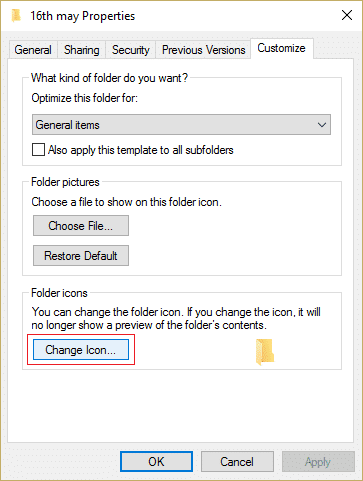
3.Seleccione cualquier otro icono(any other icon) de la lista y luego haga clic en Aceptar.

4.Haga clic en Aplicar seguido de Aceptar.
5.Luego, vuelva a abrir la ventana Cambiar icono y haga clic en (Change icon window and click) Restaurar valores predeterminados.(Restore Defaults.)

6.Haga clic en Aplicar(Apply) y luego en Aceptar para guardar los cambios.
7.Reinicie su PC y vea si puede solucionar el problema de los cuadrados negros detrás de los iconos de carpeta en Windows 10.(Fix Black Squares Behind Folder Icons issue in Windows 10.)
Método 3: desmarque el atributo de solo lectura(Method 3: Uncheck Read-only Attribute)
1.Haga clic derecho en la carpeta que tiene Black Squares detrás de su icono y seleccione Propiedades(icon and select Properties) .
2.Desmarque "Solo lectura (solo se aplica a los archivos en la carpeta)(Read-only (Only applied to files in folder)) " en Atributos.

3.Haga clic en Aplicar seguido de Aceptar.
4.Reinicie su PC para guardar los cambios.
Método 5: Ejecutar la herramienta DISM(Method 5: Run DISM Tool)
1.Presione Windows Key + X luego seleccione Símbolo del sistema (Administrador).(Command Prompt (Admin).)

2.Prueba estos comandos sin secuencia:
Dism /Online /Cleanup-Image /StartComponentCleanup
Dism /Online /Cleanup-Image /RestoreHealth

3.Si el comando(command doesn) anterior no funciona, intente con el siguiente:
Dism /Image:C:\offline /Cleanup-Image /RestoreHealth /Source:c:\test\mount\windows
Dism /Online /Cleanup-Image /RestoreHealth /Source:c:\test\mount\windows /LimitAccess
Nota: (Note:) Reemplace(Replace) C:RepairSourceWindows con la ubicación de su fuente de reparación(repair source) ( disco de instalación o recuperación de Windows(Windows Installation or Recovery Disc) ).
4.Reinicie su PC para guardar los cambios y ver si puede solucionar el problema de los cuadrados negros detrás de los iconos de carpeta.(Fix Black Squares Behind Folder Icons issue.)
Método 6: reconstruir la caché de iconos(Method 6: Rebuild Icon Cache)
La reconstrucción de la caché(Icon Cache) de íconos puede solucionar el problema de los íconos de carpeta(Folder Icons) , así que lea esta publicación aquí sobre Cómo (How)reparar la caché(Repair Icon Cache) de íconos en Windows 10 .
Recomendado para ti:(Recommended for you:)
- Cómo arreglar los puertos USB(Fix USB Ports) que no funcionan en Windows 10
- Arreglar(Fix Search) los resultados de búsqueda en los que no se puede hacer clic en Windows 10
- Cómo arreglar la búsqueda(Fix Search) que no funciona en Windows 10
- Arreglar la búsqueda del Explorador de archivos que(Fix File Explorer Search) no funciona en Windows 10
Eso es todo, ha solucionado con éxito los cuadrados negros detrás de los iconos de carpeta en Windows 10(Fix Black Squares Behind Folder Icons in Windows 10) , pero si todavía tiene alguna pregunta sobre esta guía, no dude en hacerla en la sección de comentarios.
Related posts
Fix Black Desktop Background en Windows 10
Fix League de Legends Black Screen en Windows 10
Fix Folder Keeps Reverting a Read Sólo en Windows 10
Fix Destination Folder Access Denied Error
Cómo Fix Firefox Black Screen Issue
Fix Task Host Window Prevents Shut Down en Windows 10
Fix Windows 7 actualizaciones no Descarga
Fix USB Keeps Disconnecting and Reconnecting
Fix Computer Wo no vaya a Sleep Mode en Windows 10
Fix Windows Update Error Code 0x80072efe
Fix Unable para abrir Local Disk (C :)
Cómo Fix Windows Update Error 80072ee2
Fix Esta copia de Windows no es un error genuino
Arreglar la pantalla negra de Windows 10 con el cursor [100% de trabajo]
9 Ways a Fix Twitter Videos NO JUGAR
Arreglar la pantalla negra de Windows 11 con el problema del cursor
Fix Computer no reconoce iPhone
Fix Black Screen con Cursor en Startup
Fix High CPU Usage por Service Host: Sistema local
Fix Hay un problema con el security certificate de este sitio web
